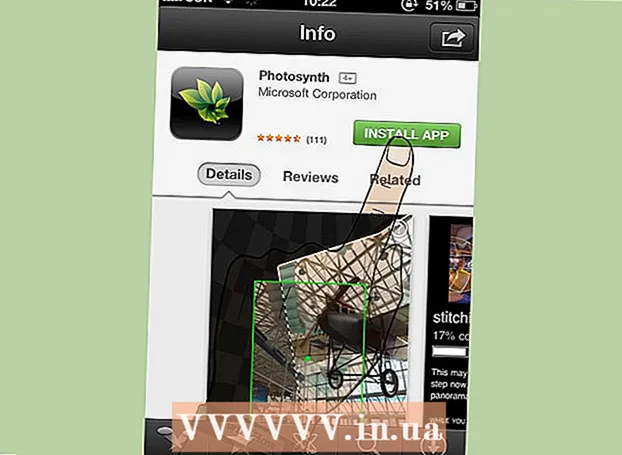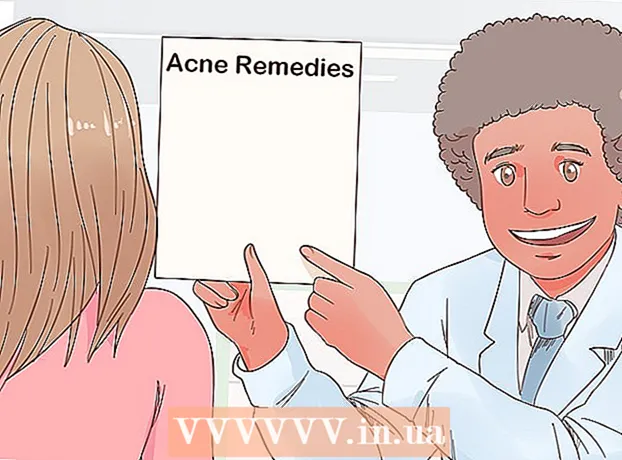מְחַבֵּר:
John Stephens
תאריך הבריאה:
26 יָנוּאָר 2021
תאריך עדכון:
1 יולי 2024

תוֹכֶן
Microsoft Word משמש בדרך כלל לעריכה ועריכה של מסמכי טקסט נפוצים וקבצים לעבודות אחרות. עם זאת, האם ידעת שאנו יכולים אפילו להשתמש ב- Word כדי ליצור עיצובים אמנותיים כדי להפוך את קבצי הטקסט שלנו לאטרקטיביים יותר? ישנם כמה "טיפים" להפיכת הטקסט לחיות יותר, בהם, סיבוב הטקסט הוא דרך לגרום למסמך להיראות שונה בהרבה אך עדיין אטרקטיבי.
צעדים
חלק 1 מתוך 2: יצירת מסמך חדש או פתיחת קובץ קיים
פתח את Microsoft Word. לחץ על כפתור התחל או על הכדור בפינה השמאלית התחתונה של שולחן העבודה כדי לפתוח את תפריט התחל. בחר "כל התוכניות" מהתפריט ופתח את תיקיית Microsoft Office המופיעה כאן. בתוך התיקיה תראה סמל קיצור דרך של Microsoft Word.

צור מסמכים חדשים. לאחר פתיחת MS Word, לחץ על הכרטיסייה "קובץ" בפינה השמאלית העליונה של חלון MS Word ובחר "חדש" מהתפריט הנפתח כדי ליצור מסמך טקסט חדש.
פתח את המסמך. אם ברצונך לערוך מסמך Word קיים, בחר "פתח" מהתפריט הנפתח ואז בחר את קובץ המסמך הקיים שברצונך לערוך. פרסומת
חלק 2 מתוך 2: כיפוף אותיות

הכנס אמנות מילים. לחץ על כרטיסיית התפריט "הוסף" בפינה השמאלית העליונה של חלון MS Word ובחר בלחצן "WordArt" הממוקם בחלק העליון של הסרט.- בחר את העיצוב שבו ברצונך להשתמש מהרשימה הנפתחת. רשימה זו תופיע לאחר לחיצה על כפתור WordArt.
הזן טקסט. הקלד מילים שתרצה לכופף בתיבת הטקסט שמופיעה במסמך Word שלך.

אותיות מעוקלות. לחץ על כפתור "אפקטים של טקסט" עם סמל "A" כחול זוהר לצד הקבוצה האנכית של סגנונות WordArt ברצועת הכלים. בחר "Transform" מהתפריט הנפתח ואז בחר "Follow Path" בתפריט הקופץ לרוחב. ה- WordArt שיצרת זה עתה יהיה מסולסל.
התאמת עקומה. לחץ על הנקודה הסגולה האנכית שליד מסגרת WordArt וגרור על פני המסך כדי להתאים את עיקול הטקסט.
- ניתן לכוונן את העקמומיות מ -180 ל -360 מעלות.
שמור מסמך. לאחר שתסלסל את הטקסט לזווית הרצויה, לחץ שוב על הכרטיסייה "קובץ" ובחר "שמור / שמור" מהתפריט הנפתח כדי לשמור את השינויים שביצעת זה עתה. בתיק דוק. פרסומת